著Selena Komez3月に更新04、2019
まとめ:iPodはどこでも音楽を聴くのに人気のある音楽プレーヤーであり、それは価値のあるコレクションです。 iPodを持っていて、それにSpotifyの音楽を転送したり同期したいのであれば、この記事を参考にしてください。 Spotifyの音楽をiPod touch / Nano / shuffleに同期または転送する 簡単かつ効率的に
Spotify Spotifyはデジタルミュージック、ポッドキャスト、そしてビデオのストリーミングサービスで、Apple Musicのように世界中のアーティストから何百万もの曲やその他のコンテンツにアクセスできます。 Spotify MusicはDRM保護されています。 著作権侵害からデジタルメディアを保護するための手段として意図されていたデジタル著作権管理の略である技術DRMは、創設以来消費者に問題を与えてきました。 それは購読の下でSpotify Musicを聴くことをサポートするだけです、あなたが購入した音楽をコピーしたり、意図した装置以外でそれを再生することはできません、それはあなたが行為でこれらの購読音楽を所有しないことを意味します。
実際には、USBケーブルを介してSpotifyからiPodに曲を同期することはまだ不可能です。 なぜあなたはグーグルでこの間違った結果を見つけることができますか? この記事で言及した機能はMP3ファイルをiPodに同期させることができるデスクトップアプリの古い機能なので、Spotify MusicはDRM保護されているのでSpotifyの曲をiPodに同期させることはできませんでした。 Spotify MusicをiPod Touch / Nano / Shuffleに同期させることは可能ですか? そのとおり。 制限なしで再生するためにSpotify MusicをiPodに同期させる方法は? オフラインで再生するためにSpotify MusicをiPodに転送するにはどうすればいいですか? あなたが同じ質問をするならば、あなたは正しい場所に来ました。
Spotify PremiumのSpotify MusicにはDRM保護が挿入されているため、オフラインでの使用のためにサポートされていないデバイスへの音楽の転送または再生が制限されます。 Spotifyの購読者であり、ダウンロードした音楽をiPod Touch / Nano / Shuffleに同期したい場合は、この仕事をするための解決策があります、あなたがする必要があるのはSpotify MusicからDRMを削除し、MP3フォーマットに変換しますその後、変換した音楽をiPod Touch / Nano / Shuffleに転送できます。
UkeySoft Spotify音楽コンバータ あなたを助けられる Spotify MusicからDRM保護を完全に削除します。、Spotifyの曲を3%オリジナル品質の一般的なMP4、M100A、WMV、FLACフォーマットに変換します。 それなら 変換した音楽を転送してiPod Touch / Nano / Shuffleで再生する 制限なし。 さらに、変換後は、シングルトラック、アルバム、DRMフリー形式のプレイリストなど、任意のプレーヤーやデバイスでオフラインで自由にSpotifyミュージックを聴くことができます。
Spotify Music Converterのその他の機能:
CDにSpotify音楽を-Burn、Spotifyアプリとウェブプレイヤーの外でそれらを楽しんでください。
- カスタマイズ出力音楽の質をSpotify。
- オリジナルのID3タグをすべて保存します。
-100%ロスレス品質と高速変換速度。
ステップ1 コンピュータでSpotify Music Converterを実行する
コンピュータにSpotify Music Converterをダウンロード、インストール、実行します。

ステップ2 変換するSpotify Musicを追加する
Spotifyの曲、アルバム、プレイリストをドラッグアンドドロップするか、リンクをコピーして貼り付けます。 Spotifyアプリをインストールしてアカウントにログインしている場合は、無料かプレミアムかに関係なく、曲、プレイリスト、またはアルバムをSpotifyアプリからインターフェースに直接ドラッグできます。 Webプレーヤーを使用している場合は、曲、アルバム、またはプレイリストのリンクをコピーして貼り付けます。 そして、「Add"

ステップ3 出力フォーマットを設定する
今度は変換された音楽のための出力フォーマットを選ぶべきです。 デフォルトの出力フォーマットは MP3。 Spotify Music ConverterはM4A、WAV、FLACもサポートしています。 をクリックしますオプション」ボタンをクリックして、必要に応じて出力形式または出力フォルダを変更します。 必要に応じて、ビットレート、サンプルレートを変更することもできます。

ステップ4 DRMを削除してSpotify Musicを変換する
単にクリックしてください変換」ボタンをクリックして、Spotify MusicからDRMを削除し、SpotifyMusicをMP3ファイルに録音します。

変換後、下をクリックフォルダ」アイコンをクリックすると、DRMフリーのSpotify曲をすばやく見つけることができます。
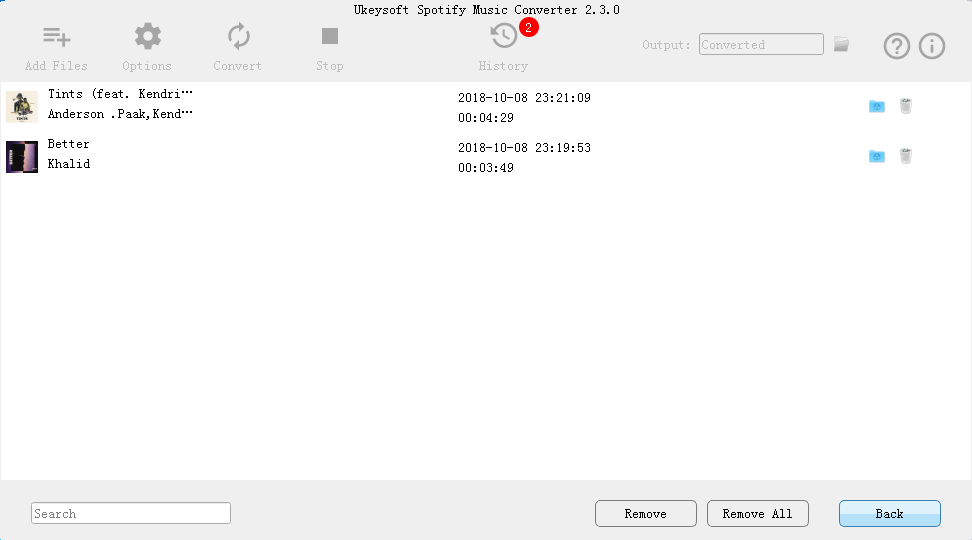
Spotify MusicがローカルのMP3ファイルに変換したら、コンピュータからiPod Touch / Nano / Shuffleに音楽を転送してください。 iOSとAndroidのマネージャ。 これは、iOSおよびAndroidデバイス用のファイルを管理するためのオールインワンのデータマネージャツールです。 コンピュータからiPod Touch / Nano / Shuffleに音楽を同期する ワンクリックで。 さらに、iTunesメディアの転送、デバイスのバックアップと復元、8つのモバイルデバイス間でのファイルの転送が可能です。 iPod Touch / Nano / Shuffle、iPad Pro / Air / Mini、iPhone X / 7/6 / 6S / XNUMXを含む、すべてのiOSデバイスとAndroidデバイスでうまく機能します。
無料ダウンロードiOS&Androidマネージャー:
ステップ1.iOSとAndroidManagerを起動し、iPod Touch / Nano / Shuffleをコンピューターに接続します。

方法1:ボタンを使用して音楽を転送する
ステップ2。コンピュータからiPod Touch / Nano / Shuffleへの音楽の追加
インターフェースの上部にある[ミュージック]アイコンをクリックしてから、特定のオプション[ミュージック]を選択します([ミュージック]がデフォルトのオプションです)。 iTunes U /オーディオブック/ Podcastもここで選択できます。

次に、[追加]をクリックしてから[ファイルの追加]または[フォルダの追加]を選択して、コンピュータから音楽ファイルを追加します。 音楽ファイルだけを選択したい場合は、[ファイルの追加]をクリックし、ShiftキーまたはCtrlキーを押しながら複数のファイルを選択します。 1つのフォルダにすべての音楽を転送したい場合は、[フォルダを追加]をクリックします。 その後、[開く]をクリックして選択した音楽をインポートします。 ここでは、たとえば[ファイルの追加]をクリックしてiPodに音楽を追加するだけです。他のユーザーも同様の手順で行います。


方法2:ドラッグアンドドロップで音楽を転送する
ステップ2.Find Songs on Computer
あなたのiPod Touch / Nano / Shuffleに転送したい音楽ファイルを含むあなたのPCまたはMac上の音楽フォルダを見つけて開いてください。

ステップ3ドラッグアンドドロップでiPodに曲をエクスポート
プログラムのメインインターフェイスにある[音楽]アイコンをクリックすると、デフォルトで[音楽]ウィンドウに移動します。選択した音楽をコンピュータからプログラムの[音楽]ウィンドウにドラッグアンドドロップします。

ヒント:iOSとAndroid Managerは、この方法でポッドキャスト、iTunes U、オーディオブックをPC / MacからiPhone / iPad / iPodに追加することもサポートしています。 これらのメディアファイルを追加する際の唯一の変更は、音楽の代わりにポッドキャスト、iTunes U、オーディオブックのいずれかのオプションを選択することです。
iPhone / iPod / iPadでオフラインでApple Musicを聴く方法
Apple Music M4PストリームをMP3として録音する方法
AndroidからiPhone / iPad / iPodに音楽を転送する方法
iPhone / iPad / iPodから削除または失われたデータを回復する方法
プロンプト: 次のことを行う必要があり ログイン あなたがコメントすることができる前に。
まだアカウントがありません。 ここをクリックしてください 登録.

コメントはまだありません 何か言って...